Benutzer von Windows 10, die zwei Monitore an den Computer anschließen und auf ” wurde hinzugefügt (Das heißt, der zweite Bildschirm erweitert den Desktop des ersten) Es wurde festgestellt, dass beim Verschieben eines Fensters von einem Schreibtisch zum anderen am Rand des Hauptbildschirms die Maus manchmal hängen bleibt und nicht direkt zum anderen Bildschirm wechselt. Modus ” Aktive Winkel “Es ist aktiviert um eine bestimmte Aufgabe auszuführen, zum Beispiel die Abfolge eines Fensters.
Je nachdem, wie wir unseren Computer verwenden, kann diese Funktion bequem oder unbequem sein. Im Allgemeinen ist die ” Heiße Ecken “Sie werden aktiviert, wenn wir sie haben zwei Bildschirme aktiviert wenn wir das Fenster mit der Maus langsamer als normal bewegen. Wenn wir die Maus schnell bewegen, geht sie standardmäßig ohne Probleme automatisch auf den zweiten Bildschirm.
Es ist möglich, diese Funktion über die Windows 10-Systemsteuerung zu deaktivieren (wie am Ende dieses Artikels erläutert), aber wir können auch Anwendungen wie Stick ohne Maus so konzipiert, dass wir bei noch aktiver Funktion solche Probleme vermeiden und den Wechsel von einem Bildschirm zum anderen so reibungslos wie möglich gestalten.
Non Stick Mouse ist eine einfache kostenlose Open-Source-Anwendung, die versucht, dieses Problem leicht zu beseitigen. Wenn diese Anwendung auf dem System ausgeführt wird, werden die Hot Corners automatisch deaktiviert, sodass sich die Fenster frei zwischen den beiden Bildschirmen bewegen können, ohne die Maus auf beiden Seiten des Bildschirms aus irgendeinem Grund zu blockieren.
Wir können diese Anwendung (sowohl installiert als auch portabel oder mit Quellcode) kostenlos herunterladen von seiner Hauptseite. Diese Anwendung hat keine grafische Benutzeroberfläche , bleibt daher nach der Ausführung im Speicher, um seine Funktion auszuführen. Wenn wir überprüfen möchten, ob es funktioniert, oder es schließen möchten, müssen wir dies über den Windows Task-Manager tun.
So deaktivieren Sie Hot Corners oder Hot Corners in Windows 10
Diese Funktion kann auch über die Systemsteuerung von Windows 10 deaktiviert werden, dazu einfach diese öffnen und auf klicken System > Multitasking-Bereich Deaktivieren Sie dann die erste Option.
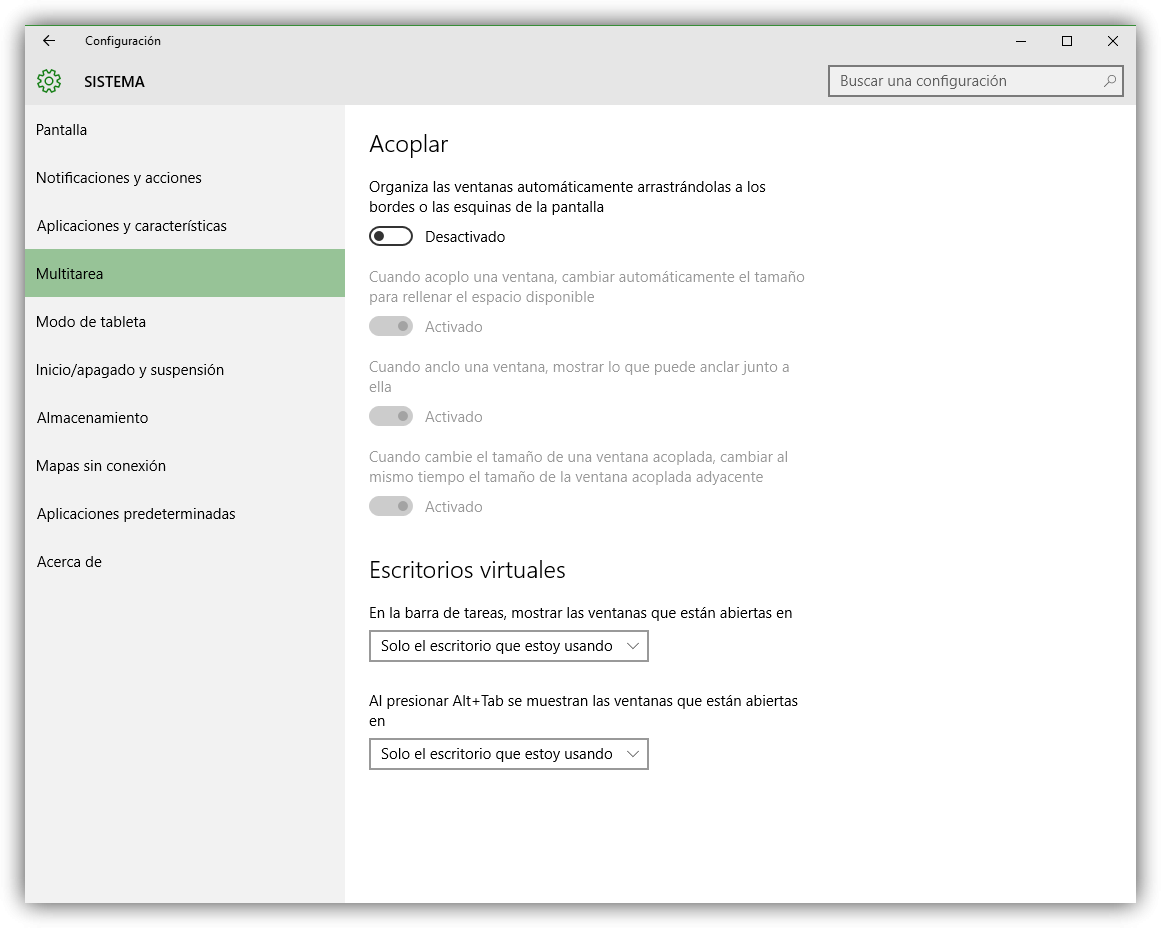
Somit behindern die Bildschirmecken unsere Aktivität nicht mehr und können mit zwei oder mehr Bildschirmen komfortabler arbeiten.
Probleme mit zwei oder mehr Bildschirmen in Windows 10?
Vergessen Sie nicht, den Abschnitt mit den Handbüchern und Anleitungen für Windows 10 zu besuchen.